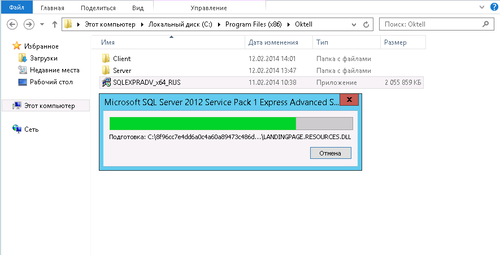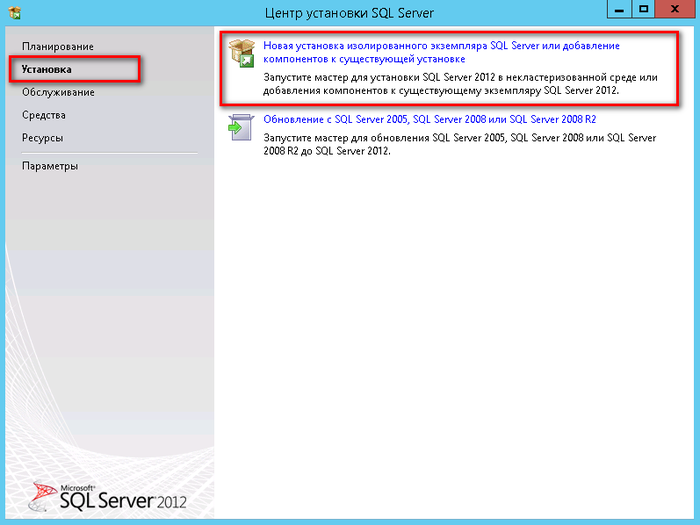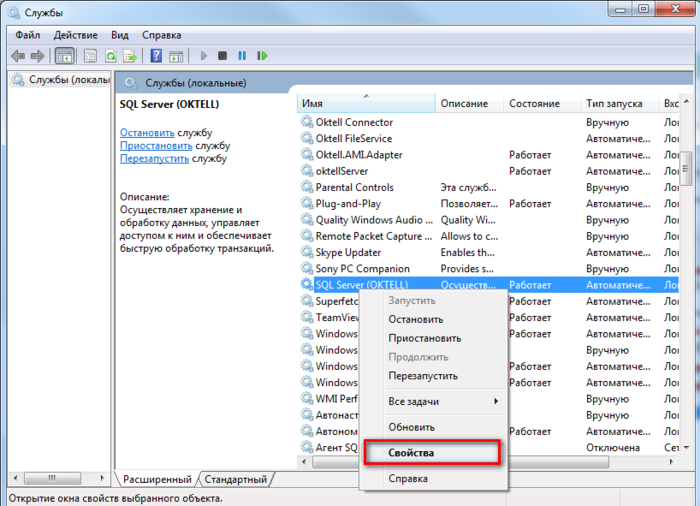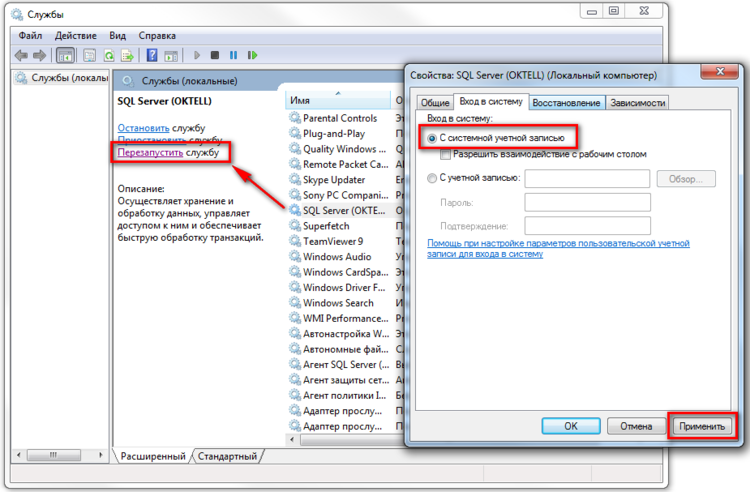Установка Microsoft SQL Server 2012 — различия между версиями
| Строка 45: | Строка 45: | ||
| − | [[Файл:Sql2012-009.png | 700px |center]] | + | [[Файл:Sql2012-009.PNG.png | 700px |center]] |
| Строка 52: | Строка 52: | ||
| − | [[Файл:Sql2012-010.png |750px |center]] | + | [[Файл:Sql2012-010.PNG.png |750px |center]] |
Версия 07:28, 12 мая 2014
В данной статье описывается процесс установки Microsoft SQL Server 2012 Express. Эта бесплатная версия MSSQL имеет ограничение на максимальный размер базы данных 10 Гб. Переход на данную версию SQL-сервера будет полезен компаниям, у которых часто происходит переполнение базы данных вследствие ограничения.
ВНИМАНИЕ: Перенос баз данных на MSSQL Server 2012 возможен только с версии сервера не ранее MSSQL 2005.
ВНИМАНИЕ: Для сохранения инстанса сервера (instance)- удалите все установленные сервера MSSQL, предварительно сделав бэкапы баз данных.
Для установки MSSQL 2012 выполните следующие шаги:
1. Скачайте дистрибутив с сайта http://www.microsoft.com/ru-ru/download/details.aspx?id=29062. Обратите внимание на совпадение разрядность вашей системы.
2. Запустите установку MSSQL. В примере, используется файл SQLEXPRADV_x64_RUS.exe
3. В меню выберите раздел "Установка", затем "Новая установка изолированного экземпляра SQL Server или добавление компонентов к существующей установке"
4. Выберите необходимые параметры. Обратите внимание:
- Во время настройки экземпляра укажите название OKTELL (рис. 3)
- Во время настройки режима проверки подлинности укажите "Смешанный режим" и введите пароль "123Oktell321" (рис.5)
1. 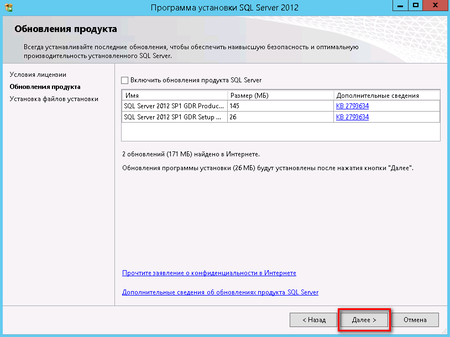 2.
2. 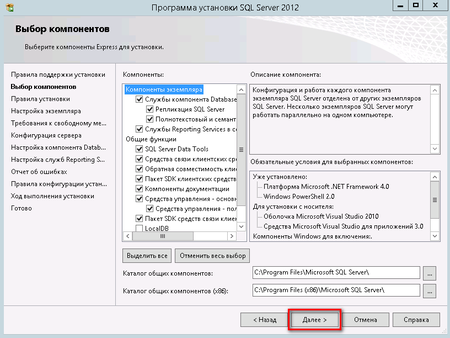
3. 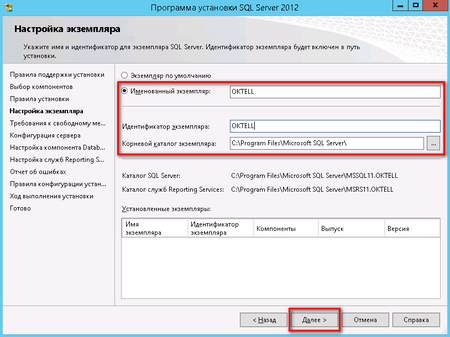 4.
4. 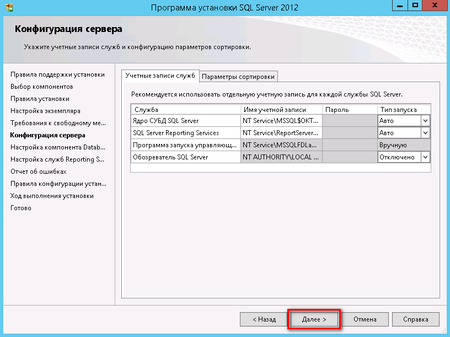
5. 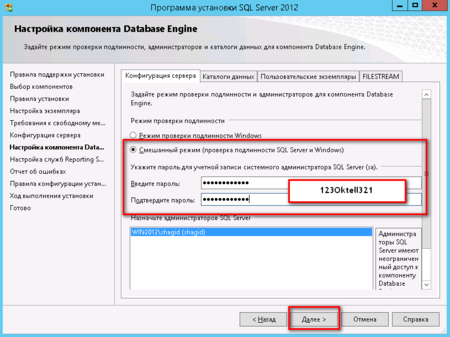 6.
6. 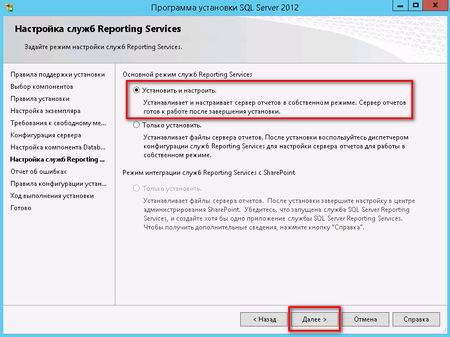
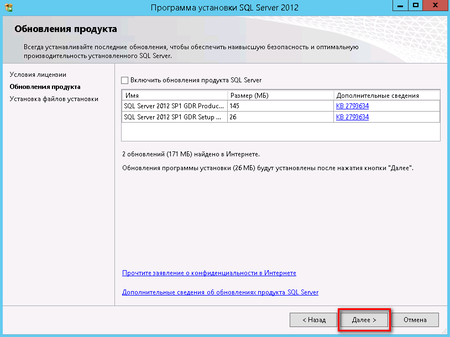 2.
2. 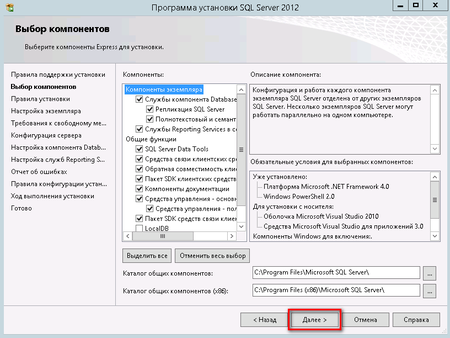
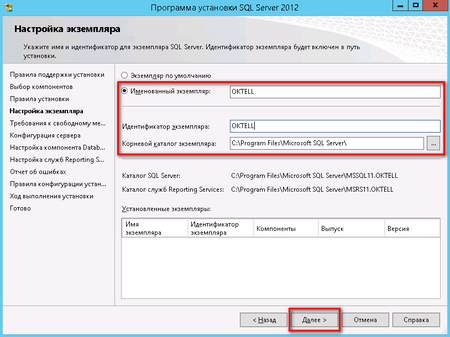 4.
4. 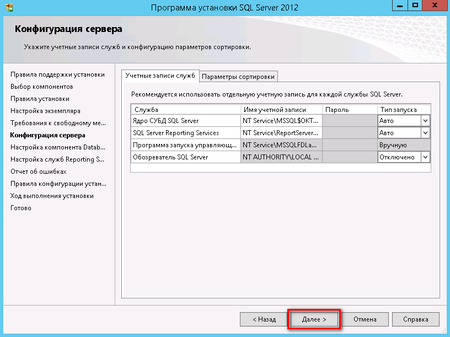
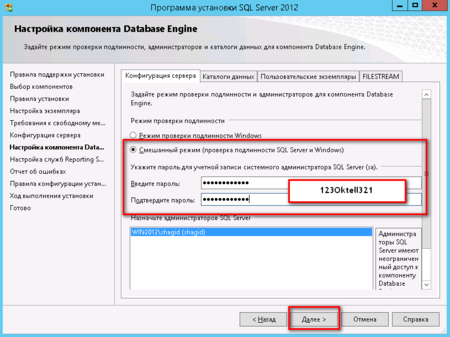 6.
6. 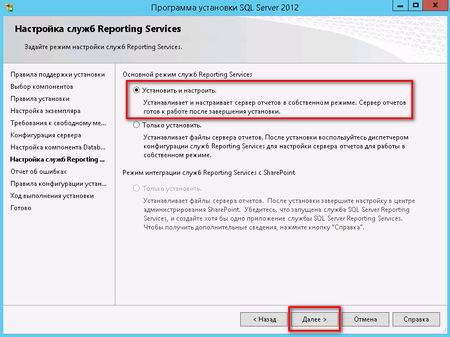
5. После завершения установки рекомендуется установить для службы вход в систему с системной учетной записью.
ВНИМАНИЕ: Без установки такого режима возможны проблемы с сохранением резервных копий БД Oktell
- Перейдите в "Службы Windows" (Панель управления - Администрирование - Службы) и выберите SQL Server (OKTELL).
- Щелкнув правой кнопкой выберите в контекстном меню "Свойства"
- На вкладке "Вход в систему" установить режим "С системной учетной записью".
- Нажмите "Применить" и перезагрузите службу SQL Server (OKTELL).